Adobe Media Encoder 2024中文64位特别版是一款音视频格式转码软件及视频编码软件.Adobe Media Encoder中文版视频转码软件几乎支持任何格式,使用预设设置Watch Folders 和 Destination Publishing自动执行工作流程.使用Time Tuner无痕调整持续时间,应用LUT和Loudness校正而无需重新打开项目.
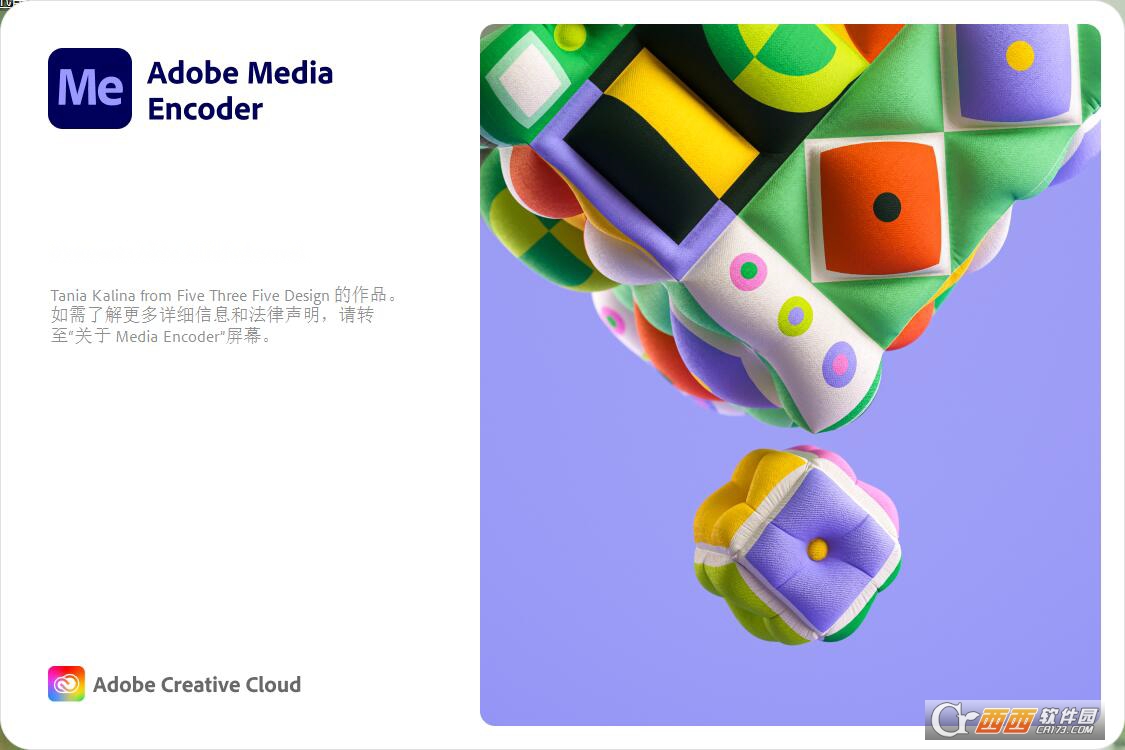
软件说明
Adobe Media Encoder是一款非常专业的音视频编码器,可以实现对各种视频以及音频编码格式的编辑与设置,以此来满足各种软件对编码格式的个性化需求。adobe media encoder修改版界面十分的简约大气,延续了adobe一贯的风格,中间预留超大便捷窗口,支持实时预览,功能十分贴心。
备用下载:
https://www.aliyundrive.com/s/fUN7gdmotG3
https://pan.quark.cn/s/9dbae54a23d9#/list/share
https://pan.baidu.com/share/init?surl=Eu_pK9Kr5vHmPZ6guzhDPA&pwd=0knv
软件特色
统一版本号
在此版本中,Adobe 视频和音频应用程序都将使用版本号 22.x。主要版本提供了 Adobe 应用程序间的向前和向后互操作性(用于动态链接等功能),以便使用任何 22. x 版本的用户都可以使用其他 22. x 版。一致的版本号将会简化更新和协作。
适用于 H.264 和 HEVC 格式的色彩管理
适用于 H.264 和 HEVC 格式的全新色彩管理,Adobe Media Encoder 会在导入这些格式(包括 10 位和 HDR 文件)时解释正确的色彩空间。对于导出,Media Encoder 会在输出文件中包含正确的色彩空间元数据,从而确保色彩能够在目标平台上正确显示。
适用于 Sony XAVC-L-HDR 的色彩管理
对 Sony XAVC-L-HDR 的全新支持为广播公司和制作团队处理 HDR 内容提供了另一种选择,占用的服务器和存储空间比 XAVC Intra 更少。
After Effects 合成的渲染速度更快
您现在可以基于硬件和合成将 After Effects 合成的导出速度提高 3 倍。
使用问题
批量输出知识点概括
使用ME要注意的问题,ME读取的渲染段落是可以选择的,比如工作区域或者序列切入切除区域:
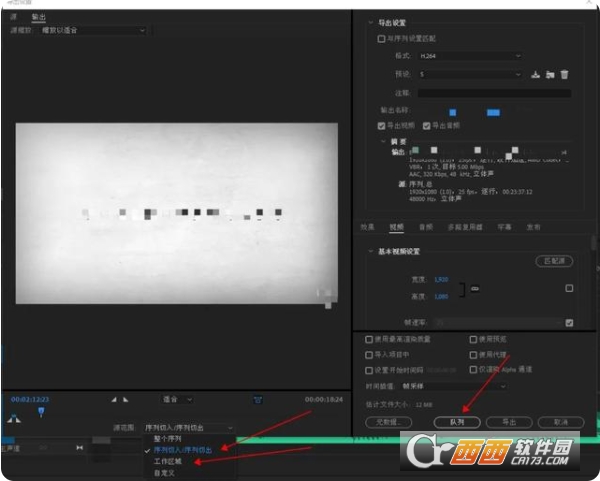
PS:这里要说一个基础知识,pr时间轴上有两种范围选择,第一种是入点/出点,快捷键是I/O;另一种是工作区范围,快捷键是“ alt + [ ”和“ alt + ] ”。

新手通常不知道工作区域栏在哪里。
pr软件安装好之后默认的是把工作区隐藏了起来,如何打开显示?
时间轴上右键序列名称,有个工作区域选项,打钩就可以了-如下图
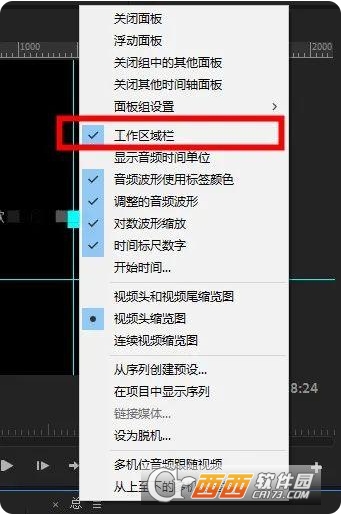
把需要渲染的工程导入到ME之后就可以开始渲染了,点击右上角的绿色三角。
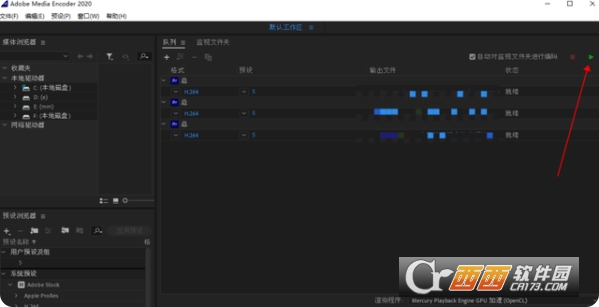
AME渲染期间,pr还是能正常用的,对于电脑配置较好的同学来说渲染期间继续用pr没有问题,配置不好的同学最好是该吃饭吃饭该睡觉睡觉,渲染期间电脑是很卡的。
最后说一点很重要,pr的版本要和ME的版本一致可以哦,ME不向上兼容也不想下兼容。
pr导出视频提示adobe media encoder未安装的解决办法
在制作视频时,视频剪辑工具有很多,但比较专业的还是推荐pr,它是adobe公司的一款视频编辑软件,adobe公司的软件都还可以,但是安装pr后,在使用pr制作好视频,在导出时,相信很多朋友都会遇到一个问题,那就是提示adobemedia encoder未安装,请下载后安装。
如下图所示:

于是你卸载重新安装,或者直接下载安装,发现还是解决不了。
在网上也找了一些办法,说的都是卸载重新安装或者下载adobemedia encoder安装。但这两个根本解决不了,那么怎么办?
正常我们导出视频是在pr左上方的文件进入,然后选择导出视频的。这样才提示adobemedia encoder未安装。
如果你用快捷键ctrl+m导出的话,发现不提示未安装了。如下图
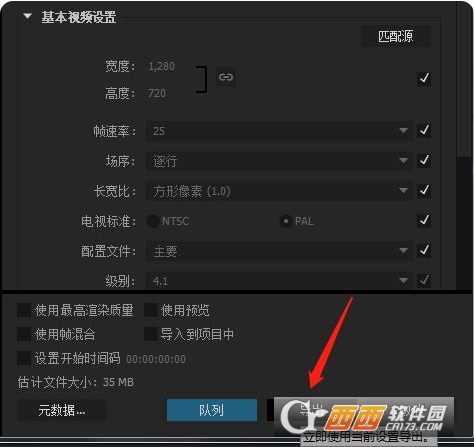
一个快捷键就完美解决了,究竟是什么原因会提示adobemedia encoder未安装,导出不了视频呢?但能用快捷键导出就直接用快捷键导出吧,能用就ok。如果直接在文件里选择导出的话,提示未安装不让导出那就麻烦了,制作好的视频导不出来也没用。
所以,pr导出视频时提示adobemedia encoder未安装你可以直接用快捷键ctrl+m直接导出就可以了。

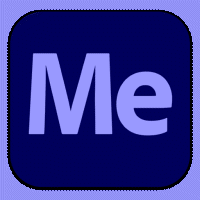

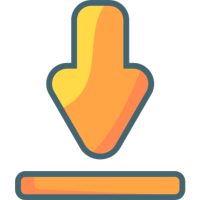
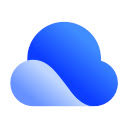
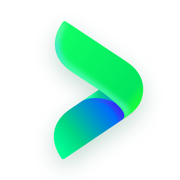
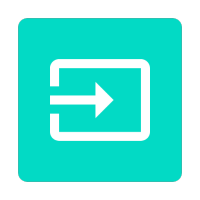





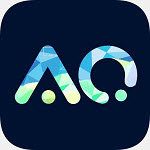
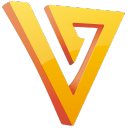






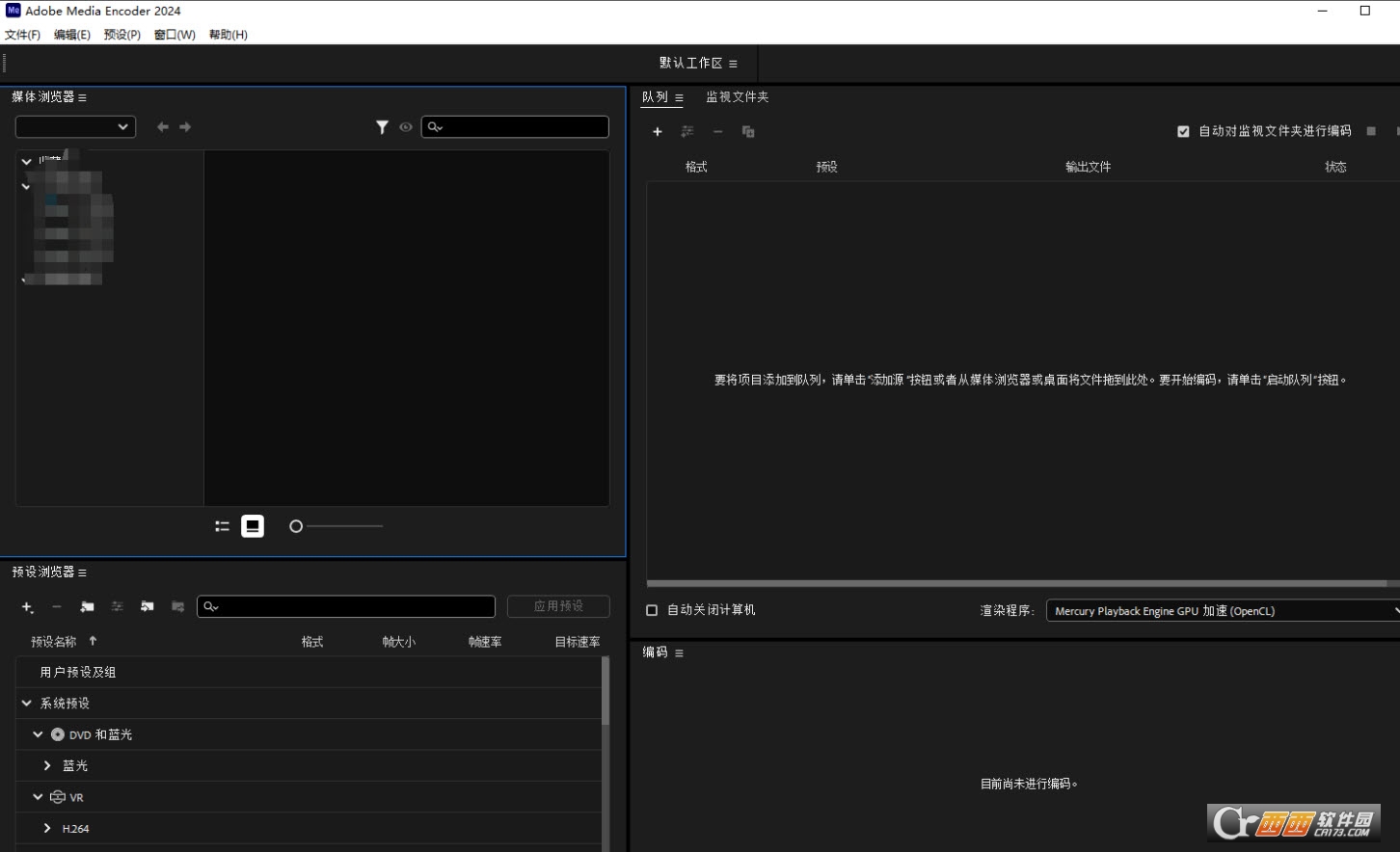

 大小: 99.9M
大小: 99.9M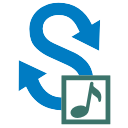
 大小: 68.1M
大小: 68.1M
 小日本4(TMPGEnc 4.0 XPress)V4.7.7.307 简体中文破解版
小日本4(TMPGEnc 4.0 XPress)V4.7.7.307 简体中文破解版  MTS格式转换器(Free HD Converter)v2.0 绿色免费版
MTS格式转换器(Free HD Converter)v2.0 绿色免费版  将Powerpoint 转换成视频(PowerVideoMaker)2.6 特别版
将Powerpoint 转换成视频(PowerVideoMaker)2.6 特别版  XviD 视频编解码器1.3.3 中文最新版
XviD 视频编解码器1.3.3 中文最新版  月亮f4v转换mp3工具1.1.4 绿色版
月亮f4v转换mp3工具1.1.4 绿色版  AMR转MP3转换王v1.1绿色免费版
AMR转MP3转换王v1.1绿色免费版  flv转mp4格式转换器(FLV to MP4 Encoder)v1.0官方安装版
flv转mp4格式转换器(FLV to MP4 Encoder)v1.0官方安装版  狸窝全能视频转换器(Leawo Video Converter)V4.0 绿色中文版
狸窝全能视频转换器(Leawo Video Converter)V4.0 绿色中文版 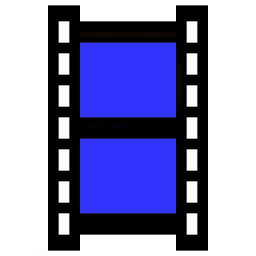 MP4视频转换软件(XMedia Recode)v3.5.6.5 中文绿色版
MP4视频转换软件(XMedia Recode)v3.5.6.5 中文绿色版  视频连续截图(Free Video to JPG Converter)V5.0.63.913官方免费版
视频连续截图(Free Video to JPG Converter)V5.0.63.913官方免费版  艾奇全能视频格式转换器钻石破解版
艾奇全能视频格式转换器钻石破解版  万能视频转换器 格式工厂V5.1.0.0 正式版
万能视频转换器 格式工厂V5.1.0.0 正式版  超级转换秀11.8 免注册版
超级转换秀11.8 免注册版  MP4格式转换器V2.8 绿色免费版
MP4格式转换器V2.8 绿色免费版  格式工厂(媒体格式转换器)V2.2 单文件无限制版
格式工厂(媒体格式转换器)V2.2 单文件无限制版  手机电影转换工具(Any Video Converter Free)v7.0.5 免费多语中文版
手机电影转换工具(Any Video Converter Free)v7.0.5 免费多语中文版 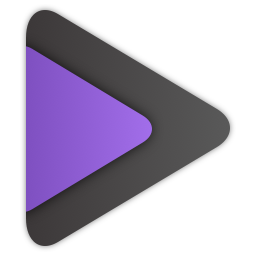 万兴优转最新版v11.6.2.26
万兴优转最新版v11.6.2.26  步步高多媒体转换工具V1.8 绿色中文版
步步高多媒体转换工具V1.8 绿色中文版  Android视频转换王V1.5 简体中文绿色免费版
Android视频转换王V1.5 简体中文绿色免费版  TMPGEnc Xpress4.7.4.299 修正特别版
TMPGEnc Xpress4.7.4.299 修正特别版